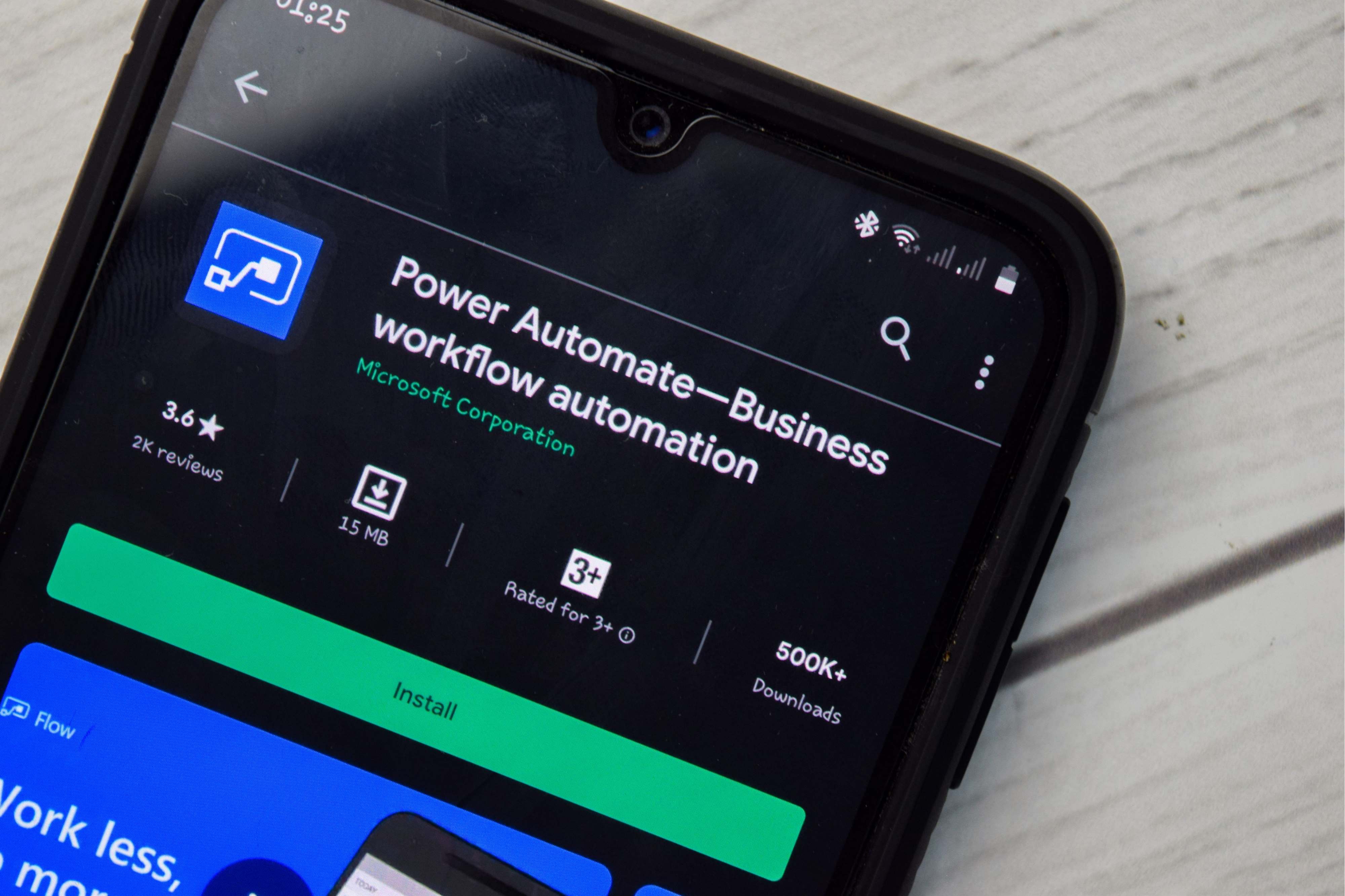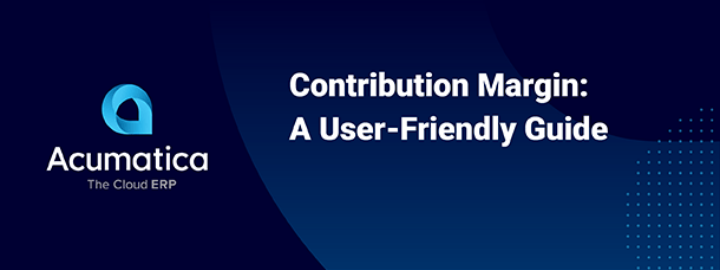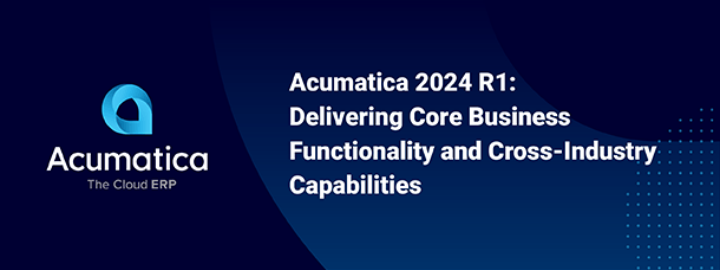Introducción
En el caso de las empresas, la primera pregunta que se hace a los proveedores de software es si pueden automatizar mi negocio, cuando lo cierto es que la automatización debe utilizarse como herramienta para que las empresas desarrollen sus funciones básicas, y no como el núcleo en sí.
Acumatica ERP es extremadamente potente en cuanto a flexibilidad, agilidad y conectividad y con un poco de tiempo y pulsaciones de teclas, será capaz de conectarse a casi cualquier sistema y realizar cualquier tarea solicitada por los clientes. La trampa en la que caerían la mayoría de los desarrolladores es intentar escribir/gestionar y procesar todo desde el mismo sistema. Con las empresas invirtiendo en automatización, el desarrollo también se está moviendo hacia un entorno sin/con poco código de interconexión de sistemas y realización de tareas. Un pequeño consejo, no intentes reinventar la rueda...
Esto me lleva al tema de Microsoft Flow, ahora conocido como Microsoft Power Automate. En resumen, Power Automate es una herramienta de automatización que conecta aplicaciones y servicios para agilizar las tareas repetitivas y aumentar la productividad y eliminar la intervención manual. Además, también tiene la capacidad de utilizar Inteligencia Artificial (IA) y Automatización Robótica de Procesos (RPA) para realizar las acciones y tareas mientras se procesan los flujos de trabajo.
Para empezar, Power Automate dispone de una completa biblioteca de plantillas para diversas funciones, entre las que se incluyen:
- Recogida de datos
- Notificaciones
- Correos electrónicos
- Microsoft Teams
- Notificaciones móviles
- Conectividad de terceros
- Automatización del trabajo a distancia
- Gestión de eventos y calendarios
En este artículo, demostraré cómo enviar información desde Acumatica ERP a Power Automate, que realizaría las tareas requeridas. Usando Power Automate, no se necesitó código para crear la funcionalidad requerida que de otra manera habría tomado cientos de líneas de código para escribir y añadir referencias a bibliotecas para construir con el proyecto.
Para simplificar, la demostración consistiría en que cuando un Ingeniero de Servicio inicie su cita en Acumatica ERP, informaría a los equipos de soporte o despacho en Microsoft Teams que ha llegado al cliente y comenzado el trabajo.
Para utilizar Microsoft Power Automate, uno debería registrarse y conectar una cuenta, con muchas plantillas gratuitas, o ampliar su suscripción a Office 365 para incluir Power Automate. Para obtener más información, consulta los precios de los distintos paquetes.
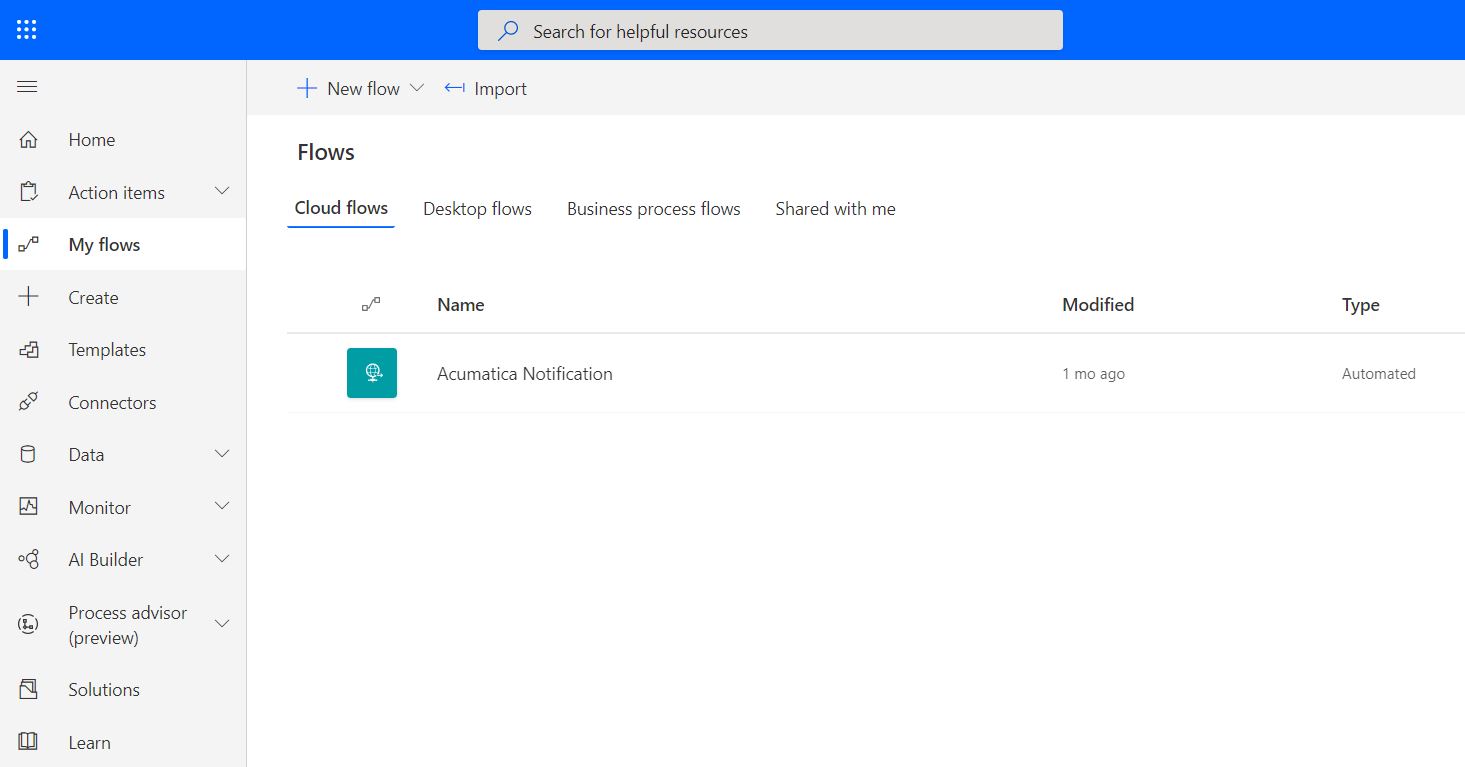
Al abrir el flujo de trabajo de Acumatica Notification, se pueden ilustrar algunos elementos:

- Detalles - Los detalles y la descripción del flujo de trabajo
- Conexiones - Las conexiones integradas utilizadas por el flujo de trabajo
- Comprobador de flujo - El comprobador de validación para verificar si el flujo de trabajo contiene algún error o advertencia.
- Historial - El registro histórico del flujo de trabajo que se está ejecutando
Al editar el flujo de trabajo, se le presentan los pasos a añadir. A la derecha se han creado dos pasos.
- Solicitud HTTP recibida (Punto de activación)
En su forma más básica, la solicitud HTTP sería llamada por Acumatica y, a su vez, desencadena el siguiente paso del flujo de trabajo.
- Publicar mensaje de MS Teams (Realizar tarea)
La tarea se activará cuando se haya completado la acción anterior y la acción del paso siguiente. El mensaje informará a un Equipo dentro de MS Teams utilizando el Canal seleccionado para publicar el mensaje requerido.
Desde la derecha, como se puede ver no se necesita código para crear las llamadas de conexión, así como la configuración y la integración con Microsoft Teams. Este ejemplo se refiere a la suscripción del propietario y proporciona acceso (basado en la seguridad) a la organización de la suscripción MS Teams Teams y Canales.
Antes de pasar a Acumatica, el proceso puede probarse manualmente utilizando la acción Comprobador de flujo y prueba, en la esquina superior derecha del Generador de flujos de trabajo.
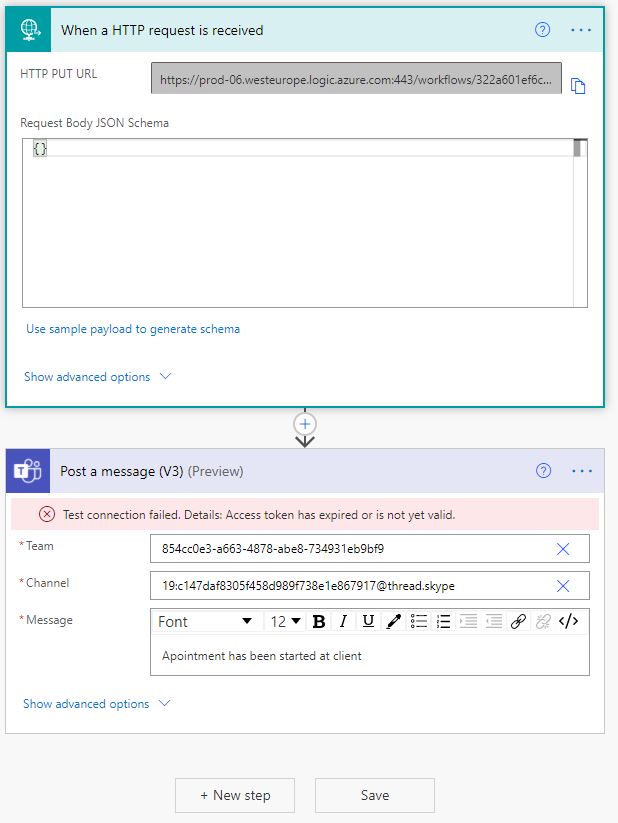

Dentro de Acumatica, necesitaría extender la función/acción que llamaría a Power Flow. En este ejemplo, cuando el usuario hace clic en "Iniciar cita" en la pantalla de citas (FS300200), el sistema ejecutaría el método base y, a continuación, llamaría a Power Automation.
GIST: https://gist.github.com/Gerhard-ZA/5901c2365ce8f0b7fd9ff1ba885d659a
¡Y ahora la prueba!
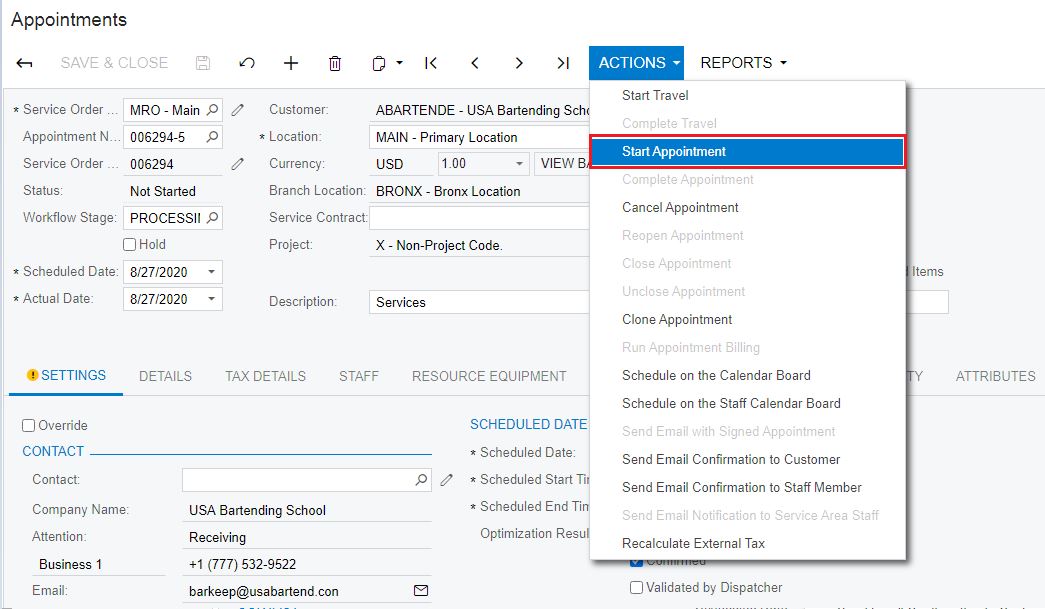
Como puede verse en la Historia:

Resumen
En resumen, Power Automate es un marco de trabajo ligero para añadir a la pila de herramientas de automatización que necesitan las empresas, con la ventaja de una implementación de bajo/ningún código y miles de plantillas entre las que elegir. El uso de la herramienta Power Automate puede reducir el tiempo que los desarrolladores dedican normalmente a configurar entornos y crear diversas bibliotecas que deben interconectarse. Ahora se puede dedicar más tiempo a la automatización de la función empresarial y menos a conseguir que los marcos de trabajo las ejecuten.
Para obtener más información sobre Microsoft Power Automate, visite https://emea.flow.microsoft.com/en-us/.